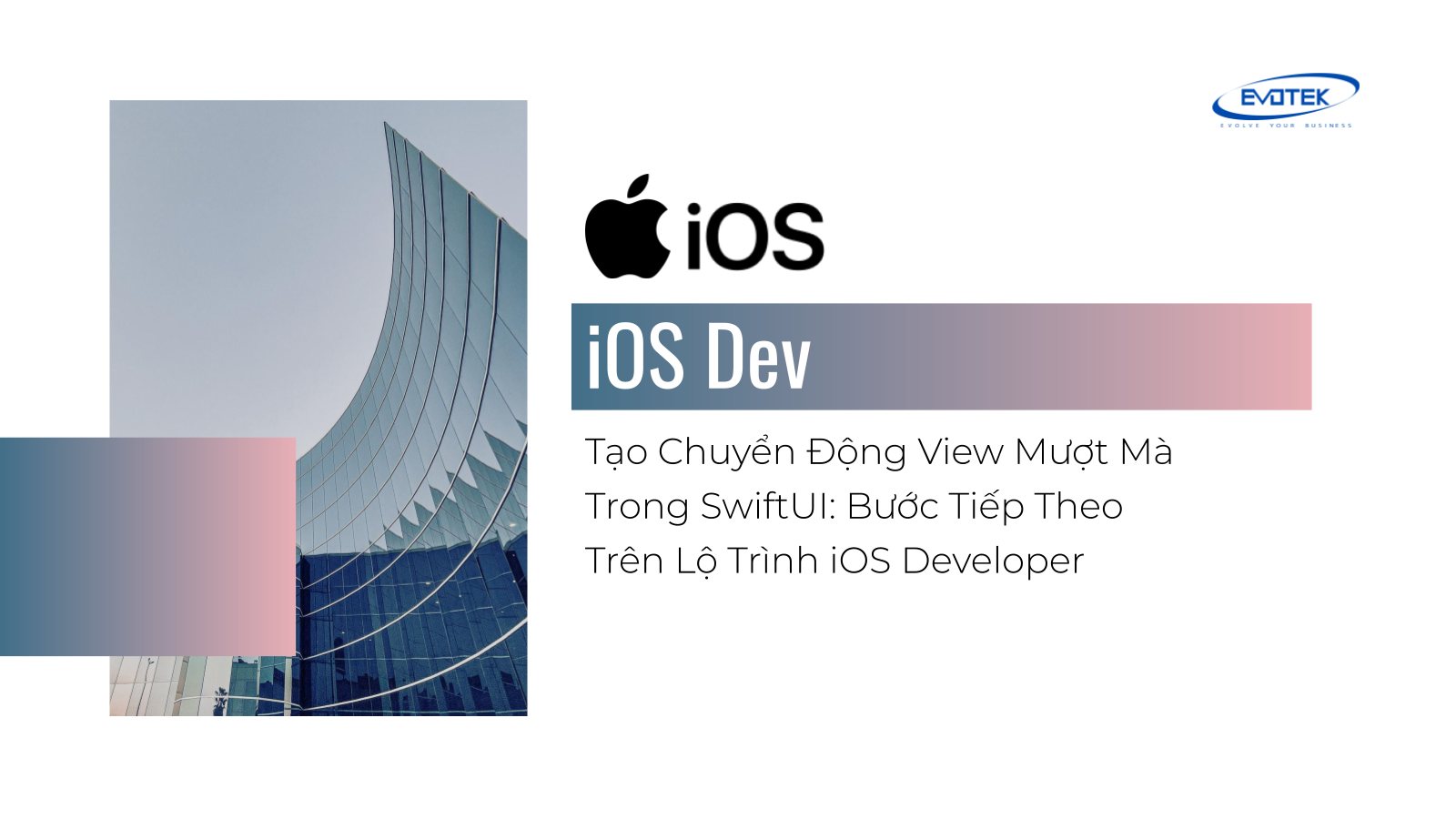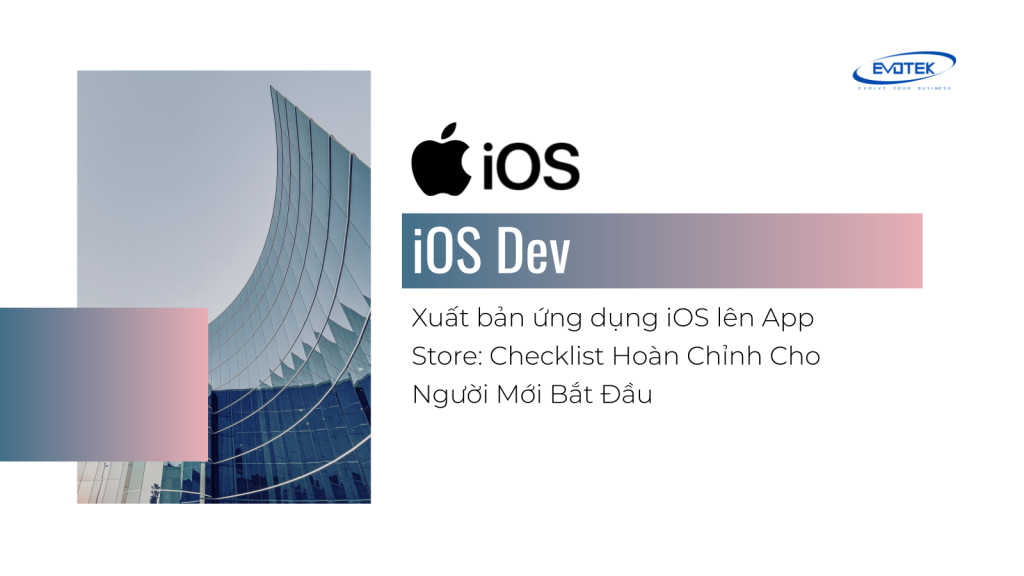Chào mừng trở lại với loạt bài viết “Lộ trình học Lập trình viên iOS 2025“! Sau khi đã làm quen với lập trình giao diện khai báo và các khái niệm cơ bản của SwiftUI như Views, Modifiers và Điều hướng, chúng ta đã có nền tảng vững chắc để xây dựng giao diện. Tuy nhiên, một ứng dụng iOS thực sự chuyên nghiệp không chỉ dừng lại ở việc hiển thị thông tin và cho phép người dùng tương tác; nó còn cần mang lại trải nghiệm mượt mà, trực quan và thú vị.
Một yếu tố quan trọng tạo nên trải nghiệm người dùng tuyệt vời chính là các chuyển động (animations) và chuyển cảnh (transitions) mượt mà giữa các trạng thái giao diện. Thay vì các thay đổi đột ngột, hiệu ứng chuyển động giúp người dùng dễ dàng theo dõi sự thay đổi của dữ liệu và vị trí các thành phần trên màn hình, tạo cảm giác ứng dụng “sống động” và phản hồi nhanh nhạy hơn. Trong thế giới Declarative UI của SwiftUI, việc tạo ra các hiệu ứng này trở nên đơn giản và mạnh mẽ hơn bao giờ hết so với cách làm truyền thống trong UIKit (tham khảo lại bài về Điều hướng trong UIKit).
Bài viết này sẽ đi sâu vào cách bạn có thể sử dụng các công cụ có sẵn của SwiftUI để tạo ra các chuyển động view mượt mà, từ những thay đổi đơn giản về opacity hay kích thước đến những hiệu ứng phức tạp hơn như chuyển động của các thành phần dùng chung (shared elements). Chúng ta sẽ khám phá các modifier và hàm giúp bạn kiểm soát timing, easing và loại hiệu ứng chuyển động, từ đó nâng cao đáng kể chất lượng giao diện ứng dụng của mình.
Mục lục
Tại Sao Chuyển Động Quan Trọng Đối Với Trải Nghiệm Người Dùng?
Trong bối cảnh di động hiện đại, người dùng kỳ vọng các ứng dụng không chỉ hoạt động đúng chức năng mà còn phải dễ sử dụng và hấp dẫn về mặt hình ảnh. Chuyển động đóng vai trò then chốt trong việc đạt được điều này:
- Tăng tính trực quan: Chuyển động giúp hướng sự chú ý của người dùng đến những thay đổi quan trọng trên màn hình.
- Tạo cảm giác phản hồi: Hiệu ứng hoạt họa ngay sau khi người dùng thực hiện một hành động (nhấn nút, vuốt) tạo cảm giác ứng dụng đang xử lý yêu cầu của họ.
- Giảm tải nhận thức: Thay vì đột ngột biến mất hoặc xuất hiện, các thành phần chuyển động giúp người dùng dễ dàng theo dõi luồng thông tin và không bị bối rối.
- Nâng cao thẩm mỹ: Chuyển động mượt mà làm cho giao diện trở nên chuyên nghiệp và tinh tế hơn.
Với SwiftUI, việc thêm chuyển động vào ứng dụng của bạn không còn là một nhiệm vụ phức tạp đòi hỏi nhiều code boilerplate. Nó được tích hợp sâu vào mô hình cập nhật UI dựa trên trạng thái (state-driven UI), làm cho việc hoạt họa trở nên tự nhiên và dễ quản lý.
Nguyên Lý Hoạt Động của Chuyển Động trong SwiftUI
Nguyên lý cơ bản của hoạt họa trong SwiftUI rất đơn giản: khi trạng thái (state) của ứng dụng thay đổi, SwiftUI sẽ so sánh cây View hiện tại với cây View mới. Nếu có sự khác biệt ở các thuộc tính có thể hoạt họa (animatable properties) như kích thước, vị trí, màu sắc, opacity, hoặc sự xuất hiện/biến mất của Views, SwiftUI có thể tự động tạo ra một hiệu ứng chuyển tiếp mượt mà giữa hai trạng thái đó, miễn là bạn yêu cầu nó làm vậy.
SwiftUI cung cấp một số cách chính để yêu cầu hoạt họa:
- Hoạt họa ngầm (Implicit Animation): Áp dụng modifier `.animation()` trực tiếp lên một View hoặc một nhóm Views. Khi một state variable được sử dụng bởi View đó thay đổi, SwiftUI sẽ tự động hoạt họa bất kỳ thuộc tính nào có thể hoạt họa bị ảnh hưởng bởi sự thay đổi đó.
- Hoạt họa tường minh (Explicit Animation): Bọc các thay đổi state trong một khối `withAnimation { … }`. Cách này sẽ áp dụng hoạt họa cho *tất cả* các thay đổi state bên trong khối đó và ảnh hưởng đến *toàn bộ* cây View có liên quan.
- Chuyển cảnh (Transitions): Sử dụng modifier `.transition()` để tùy chỉnh hiệu ứng khi một View được thêm hoặc xóa khỏi hệ thống View hierarchy.
- Hiệu ứng hình học khớp nhau (Matched Geometry Effect): Một kỹ thuật mạnh mẽ để tạo ra chuyển động mượt mà cho một thành phần khi nó di chuyển giữa các vị trí hoặc container khác nhau trong giao diện.
Hãy cùng đi sâu vào từng kỹ thuật này.
Hoạt Họa Tường Minh Với `withAnimation`
`withAnimation` là cách phổ biến và được khuyến khích sử dụng nhất để tạo hoạt họa cho các thay đổi trạng thái. Bạn đơn giản chỉ cần bọc đoạn code thay đổi trạng thái (ví dụ: chuyển đổi giá trị của `@State` variable) trong khối `withAnimation { … }`. SwiftUI sẽ tự động phát hiện những View nào bị ảnh hưởng bởi sự thay đổi đó và hoạt họa các thuộc tính có thể hoạt họa của chúng.
struct AnimationExampleView: View {
@State private var isScaled: Bool = false
var body: some View {
VStack {
Button("Toggle Scale") {
// Bọc thay đổi trạng thái trong withAnimation
withAnimation {
isScaled.toggle()
}
}
Spacer()
Image(systemName: "star.fill")
.font(.system(size: 100))
.foregroundColor(.yellow)
// Thuộc tính .scaleEffect có thể hoạt họa
.scaleEffect(isScaled ? 1.5 : 1.0)
.padding()
Spacer()
}
.navigationTitle("withAnimation")
}
}
Trong ví dụ trên, khi nút được nhấn, `isScaled` thay đổi. Vì sự thay đổi này nằm trong khối `withAnimation`, SwiftUI sẽ tự động hoạt họa sự thay đổi của `scaleEffect` từ 1.0 lên 1.5 (hoặc ngược lại) một cách mượt mà.
Bạn cũng có thể tùy chỉnh loại hoạt họa bằng cách truyền đối tượng `Animation` vào `withAnimation`:
withAnimation(.easeInOut(duration: 0.5)) {
isScaled.toggle()
}
SwiftUI cung cấp nhiều loại `Animation` có sẵn như `.linear`, `.easeIn`, `.easeOut`, `.easeInOut`, `.spring()`, `.interpolatingSpring()`, v.v. Bạn cũng có thể tạo các animation lặp lại (`.repeatCount`, `.repeatForever`) hoặc trễ (`.delay`).
Hoạt Họa Ngầm Với `.animation(_:value:)`
Modifier `.animation(_:value:)` được áp dụng trực tiếp lên một View và chỉ định rằng bất kỳ thay đổi nào của *giá trị được theo dõi* (trong tham số `value:`) mà ảnh hưởng đến View này sẽ được hoạt họa bằng loại animation đã cho.
Lưu ý quan trọng: Phiên bản `.animation()` không có tham số `value` đã bị deprecated. Luôn sử dụng `.animation(_:value:)` để chỉ định rõ ràng giá trị nào khi thay đổi sẽ kích hoạt hoạt họa. Điều này giúp tránh các hiệu ứng hoạt họa không mong muốn.
struct ImplicitAnimationExampleView: View {
@State private var offset: CGFloat = 0
var body: some View {
VStack {
Button("Move Square") {
offset = offset == 0 ? 100 : 0
}
Rectangle()
.fill(Color.blue)
.frame(width: 50, height: 50)
.offset(x: offset) // Thuộc tính .offset có thể hoạt họa
// Áp dụng hoạt họa cho View này, theo dõi sự thay đổi của 'offset'
.animation(.spring(), value: offset)
Spacer()
}
.navigationTitle("Implicit Animation")
}
}
Trong ví dụ này, khi `offset` thay đổi, `Rectangle` sẽ tự động di chuyển một cách mượt mà với hiệu ứng spring, vì modifier `.animation(.spring(), value: offset)` được áp dụng trực tiếp lên nó và theo dõi giá trị `offset`.
Sử dụng `.animation(_:value:)` phù hợp khi bạn muốn một View cụ thể phản ứng hoạt họa với một state variable *riêng biệt* của nó, mà không ảnh hưởng đến các thay đổi state khác trong cùng một hành động người dùng.
Chuyển Cảnh Với `.transition()`
Trong khi `withAnimation` và `.animation` hoạt họa các thay đổi thuộc tính của Views *hiện có*, `.transition()` được sử dụng để định nghĩa cách một View xuất hiện (insertion) hoặc biến mất (removal) khỏi hệ thống View hierarchy.
Bạn thường sử dụng `.transition()` kết hợp với các cấu trúc điều khiển luồng như `if` hoặc `if/else` để thêm/xóa Views dựa trên trạng thái.
struct TransitionExampleView: View {
@State private var showSquare: Bool = false
var body: some View {
VStack {
Button("Toggle Square") {
withAnimation { // Sử dụng withAnimation để hoạt hóa transition
showSquare.toggle()
}
}
Spacer()
if showSquare {
Rectangle()
.fill(Color.green)
.frame(width: 100, height: 100)
// Áp dụng transition khi View xuất hiện/biến mất
.transition(.scale) // Ví dụ: Hiệu ứng phóng to/thu nhỏ
}
Spacer()
}
.navigationTitle("Transition")
}
}
Khi `showSquare` chuyển từ `false` sang `true`, `Rectangle` sẽ được thêm vào hierarchy với hiệu ứng phóng to (`.scale`). Khi `showSquare` chuyển ngược lại, nó sẽ biến mất với hiệu ứng thu nhỏ. Điều này xảy ra vì khối `if` tạo ra hoặc xóa View, và `withAnimation` bao quanh sự thay đổi trạng thái kích hoạt transition.
Các loại transition dựng sẵn phổ biến bao gồm:
- `.opacity`: Fade in/out.
- `.scale`: Scale in/out from/to a point (default center).
- `.slide`: Slide in/out from/to the leading/trailing edge.
- `.move(edge:)`: Slide in/out from/to a specific edge (e.g., `.move(edge: .bottom)`).
- `.identity`: No transition (View appears/disappears instantly).
Bạn cũng có thể kết hợp nhiều transition hoặc tạo transition đối xứng (`.asymmetric`). Transition đối xứng cho phép bạn chỉ định hiệu ứng khác nhau cho khi View xuất hiện và khi nó biến mất.
if showSquare {
Rectangle()
.fill(Color.purple)
.frame(width: 150, height: 150)
.transition(.asymmetric(
insertion: .move(edge: .bottom), // Đi lên từ đáy khi xuất hiện
removal: .opacity // Mờ dần đi khi biến mất
))
}
Việc kết hợp `withAnimation` với `.transition()` là cách tiêu chuẩn để đảm bảo chuyển cảnh diễn ra mượt mà.
Hiệu Ứng Hình Học Khớp Nhau Với `MatchedGeometryEffect`
`MatchedGeometryEffect` là một trong những công cụ hoạt họa mạnh mẽ và ấn tượng nhất của SwiftUI, cho phép bạn tạo ra hiệu ứng “phi ma thuật” khi một View hoặc một phần tử hình học dường như di chuyển và biến đổi từ vị trí này sang vị trí khác trên màn hình, ngay cả khi nó thực sự được vẽ bởi các View khác nhau trong các layout khác nhau.
Để sử dụng `MatchedGeometryEffect`, bạn cần:
- Một `@Namespace` property wrapper để tạo ra một “không gian tên” cho hiệu ứng.
- Áp dụng modifier `.matchedGeometryEffect(id:in:)` cho các View mà bạn muốn liên kết chuyển động hình học của chúng. `id` là một định danh duy nhất trong không gian tên đó, và `in` là namespace của bạn. Các View có cùng `id` trong cùng một namespace sẽ được liên kết.
- Sử dụng `withAnimation` khi thay đổi trạng thái làm cho một trong các View liên kết xuất hiện và View còn lại biến mất (hoặc thay đổi vị trí/kích thước).
Ví dụ kinh điển là chuyển động từ thumbnail ảnh sang ảnh lớn:
struct MatchedGeometryEffectExampleView: View {
// 1. Tạo namespace
@Namespace private var namespace
@State private var isExpanded: Bool = false
var body: some View {
VStack {
if isExpanded {
// Trạng thái mở rộng: Ảnh lớn ở trên
Spacer()
Image("your_image_name") // Thay bằng tên ảnh của bạn
.resizable()
.aspectRatio(contentMode: .fit)
// 2. Áp dụng matchedGeometryEffect với ID và namespace
.matchedGeometryEffect(id: "image", in: namespace)
.onTapGesture {
withAnimation(.spring()) { // 3. Hoạt hóa bằng withAnimation
isExpanded.toggle()
}
}
Spacer()
} else {
// Trạng thái thu gọn: Thumbnail ở dưới
Spacer()
Image("your_image_name") // Thay bằng tên ảnh của bạn
.resizable()
.aspectRatio(contentMode: .fill)
.frame(width: 100, height: 100)
.cornerRadius(10)
// 2. Áp dụng matchedGeometryEffect với CÙNG ID và namespace
.matchedGeometryEffect(id: "image", in: namespace)
.onTapGesture {
withAnimation(.spring()) { // 3. Hoạt hóa bằng withAnimation
isExpanded.toggle()
}
}
Spacer()
}
}
.navigationTitle("MatchedGeometryEffect")
// Để đảm bảo transition hoạt động mượt mà khi Views xuất hiện/biến mất
.animation(.spring(), value: isExpanded)
}
}
Trong ví dụ này, dù là ảnh thumbnail hay ảnh lớn, chúng đều sử dụng cùng ID (`”image”`) và cùng namespace (`namespace`). Khi `isExpanded` chuyển đổi trạng thái trong khối `withAnimation`, SwiftUI nhận ra rằng View với ID “image” đang chuyển từ trạng thái “thumbnail” sang trạng thái “lớn”. Thay vì chỉ đơn giản là xóa thumbnail và thêm ảnh lớn (có thể với transition cơ bản), `matchedGeometryEffect` sẽ tạo ra hiệu ứng mượt mà, làm cho ảnh thumbnail dường như “lớn lên” và di chuyển đến vị trí của ảnh lớn. Đây là kỹ thuật cực kỳ hiệu quả để tạo ra các hiệu ứng chuyển cảnh ấn tượng và liền mạch.
Lưu ý rằng trong ví dụ `MatchedGeometryEffect`, tôi đã thêm `.animation(.spring(), value: isExpanded)` ở View cha `VStack`. Điều này đôi khi cần thiết để đảm bảo toàn bộ sự thay đổi layout hoặc sự xuất hiện/biến mất của các Views khác (không được gắn `matchedGeometryEffect` cùng ID) diễn ra mượt mà cùng với hiệu ứng chính.
Tổng Kết Các Công Cụ Hoạt Họa
Để dễ hình dung, đây là bảng tóm tắt các công cụ hoạt họa chính trong SwiftUI:
| Công cụ | Mục đích chính | Cách sử dụng | Ảnh hưởng |
|---|---|---|---|
withAnimation { ... } |
Hoạt họa các thay đổi trạng thái (state changes) một cách tường minh. | Bọc khối code thay đổi state. Có thể tùy chỉnh loại animation. | Ảnh hưởng đến tất cả các View bị thay đổi bởi state change đó. Thường dùng với .transition(). |
.animation(_:value:) |
Hoạt họa ngầm các thay đổi thuộc tính của View khi một giá trị cụ thể thay đổi. | Áp dụng modifier lên một View, chỉ định value cần theo dõi. |
Chỉ ảnh hưởng đến View (hoặc nhóm View) được áp dụng modifier này và các thuộc tính liên quan đến value được theo dõi. |
.transition() |
Tùy chỉnh hiệu ứng khi một View được thêm hoặc xóa khỏi hierarchy. | Áp dụng modifier lên một View. Thường dùng trong các khối điều kiện if/else và được kích hoạt bởi withAnimation. |
Chỉ ảnh hưởng đến View được thêm/xóa. |
.matchedGeometryEffect(id:in:) |
Tạo chuyển động hình học liền mạch cho các thành phần dùng chung khi layout thay đổi. | Áp dụng modifier với cùng ID và namespace cho các View ở các trạng thái/vị trí khác nhau. Kích hoạt bởi withAnimation khi state thay đổi. |
Liên kết chuyển động giữa các Views có cùng ID/namespace ở các vị trí khác nhau. |
Lưu Ý Quan Trọng và Thực Tiễn Tốt Nhất
- Hiệu suất: Mặc dù SwiftUI rất hiệu quả trong việc hoạt họa, nhưng hoạt họa quá nhiều View cùng lúc hoặc các hiệu ứng quá phức tạp có thể ảnh hưởng đến hiệu suất, đặc biệt trên các thiết bị cũ. Hãy kiểm tra trên thiết bị thật.
- Khả năng tiếp cận (Accessibility): Một số người dùng có thể gặp vấn đề với các hiệu ứng chuyển động (ví dụ: chứng sợ chuyển động). Luôn kiểm tra cài đặt “Reduce Motion” trong phần Accessibility của thiết bị. Bạn có thể truy cập cài đặt này thông qua `@Environment(\.disableAnimations)` để tắt hoạt họa cho những người dùng đã bật “Reduce Motion”.
- Kết hợp các kỹ thuật: Các kỹ thuật này không loại trừ lẫn nhau. Bạn có thể (và nên) kết hợp chúng để đạt được hiệu ứng mong muốn. Ví dụ, sử dụng `withAnimation` để kích hoạt cả thay đổi state (dẫn đến hoạt họa ngầm hoặc `matchedGeometryEffect`) và transition khi thêm/xóa Views.
- Đừng hoạt họa mọi thứ: Chuyển động chỉ nên được sử dụng có mục đích để cải thiện trải nghiệm người dùng, không phải chỉ để làm cho ứng dụng trông “bóng bẩy”. Quá nhiều chuyển động có thể gây rối mắt và làm ứng dụng chậm hơn.
- Thử nghiệm trên thiết bị thật: Simulator là công cụ hữu ích, nhưng hiệu suất hoạt họa trên thiết bị thật luôn là tiêu chí quan trọng nhất.
Kết Nối Với Lộ Trình Phát Triển iOS
Việc làm chủ các chuyển động và chuyển cảnh trong SwiftUI là một bước tiến quan trọng trong hành trình trở thành nhà phát triển iOS chuyên nghiệp. Nó thể hiện khả năng của bạn trong việc tạo ra không chỉ các ứng dụng hoạt động mà còn mang lại trải nghiệm người dùng vượt trội. Kỹ năng này xây dựng trên nền tảng vững chắc mà chúng ta đã thảo luận trong các bài trước:
- Hiểu về các khái niệm Swift cơ bản và các mô hình lập trình giúp bạn quản lý trạng thái và logic ứng dụng một cách hiệu quả, điều kiện tiên quyết để hoạt họa mượt mà.
- Nắm vững lập trình giao diện khai báo với SwiftUI, hiểu cách state thay đổi dẫn đến cập nhật UI, là cốt lõi để áp dụng hoạt họa đúng cách.
- Làm quen với Views, Modifiers và Điều hướng trong SwiftUI cung cấp cho bạn các thành phần cơ bản để áp dụng các hiệu ứng chuyển động này.
- Mặc dù chúng ta tập trung vào SwiftUI, nhưng việc hiểu cách điều hướng và chuyển đổi View hoạt động trong UIKit sẽ giúp bạn đánh giá cao sự đơn giản và hiệu quả của SwiftUI trong việc tạo chuyển động.
Hãy dành thời gian thực hành các kỹ thuật này. Bắt đầu với những hiệu ứng đơn giản như fade hay scale, sau đó thử sức với các transition kết hợp và cuối cùng là `matchedGeometryEffect` cho các chuyển động phức tạp hơn. Khả năng tạo ra giao diện mượt mà và phản hồi nhanh sẽ làm cho ứng dụng của bạn nổi bật và mang lại trải nghiệm tốt hơn cho người dùng.
Kết Luận
Tạo chuyển động view mượt mà là một phần không thể thiếu của việc phát triển ứng dụng iOS hiện đại. SwiftUI đã cách mạng hóa quy trình này, biến nó từ một nhiệm vụ phức tạp thành một điều khoản tự nhiên trong việc xây dựng giao diện dựa trên trạng thái. Bằng cách nắm vững `withAnimation`, `.animation(_:value:)`, `.transition()`, và `matchedGeometryEffect`, bạn có trong tay những công cụ mạnh mẽ để biến giao diện ứng dụng của mình từ tĩnh thành động, từ tốt thành tuyệt vời.
Tiếp tục hành trình của bạn trên Lộ trình học Lập trình viên iOS 2025. Trong các bài viết tới, chúng ta sẽ khám phá sâu hơn nữa các khía cạnh khác của SwiftUI và phát triển ứng dụng iOS chuyên nghiệp.
Hãy thực hành, thử nghiệm và sáng tạo! Chúc bạn thành công!